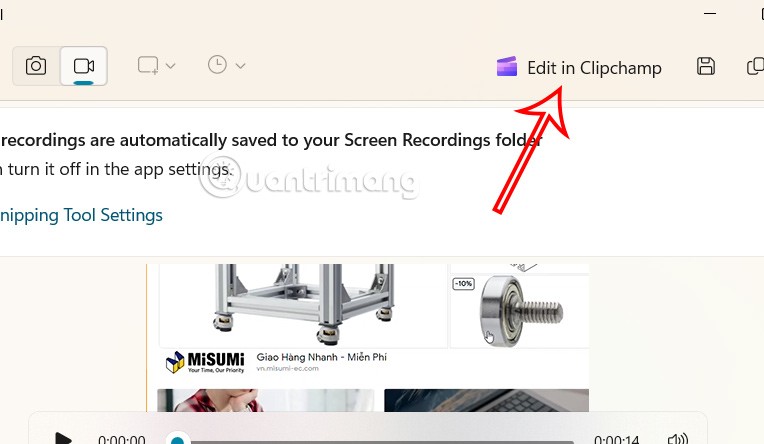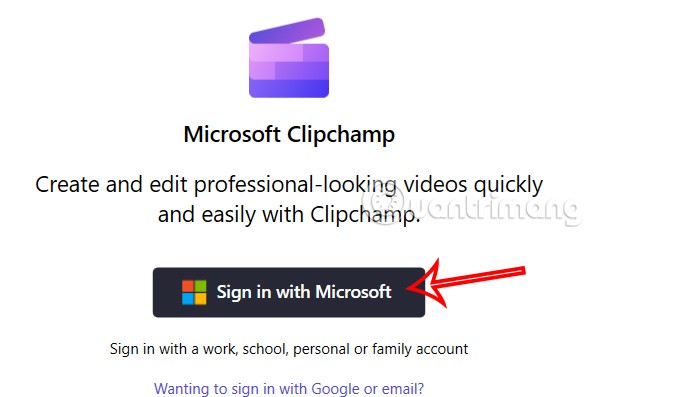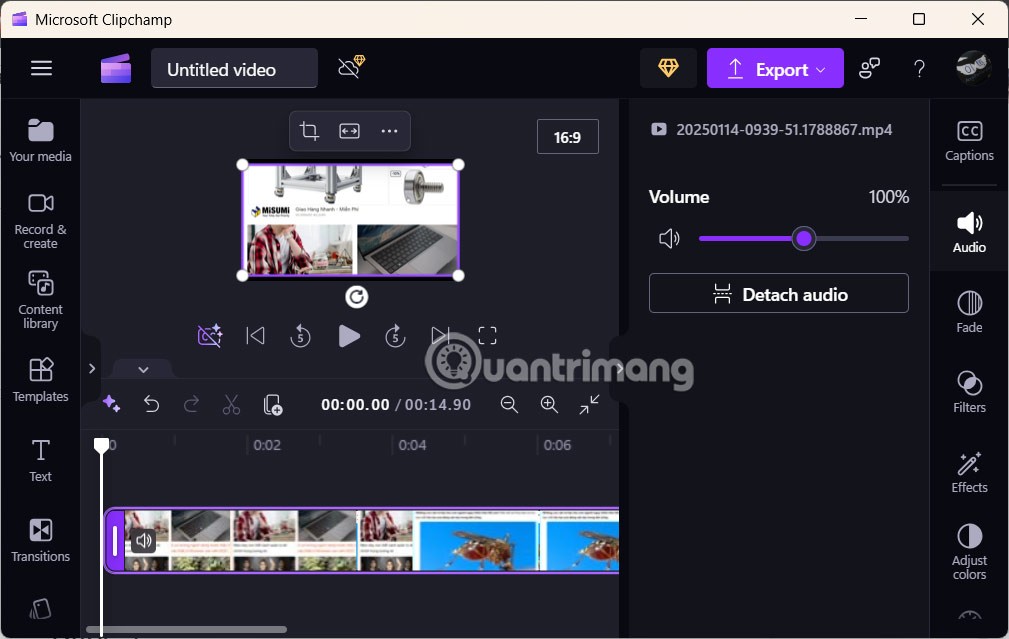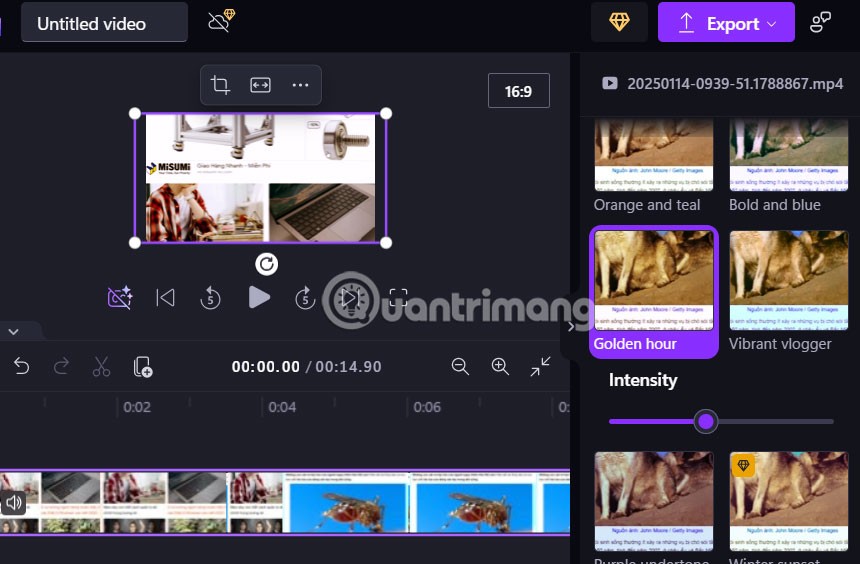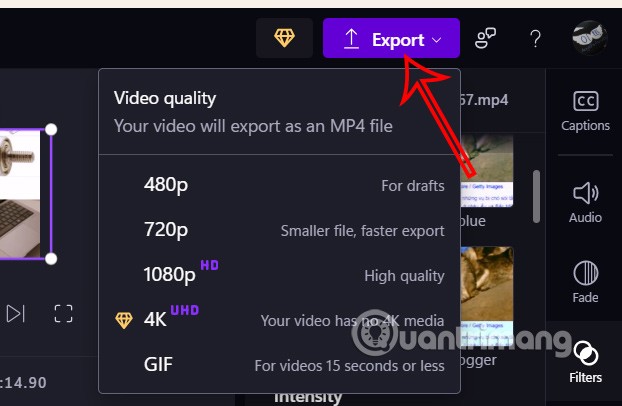นอกเหนือจากฟีเจอร์จับภาพหน้าจอคอมพิวเตอร์ที่คุณคุ้นเคยแล้ว Snipping Tool ยังสามารถบันทึกวิดีโอหน้าจอบน Snipping Toolด้วยการใช้งานที่เรียบง่ายอย่างยิ่ง Windows 11 ได้รวมโปรแกรมแก้ไขวิดีโอ Clipchamp ไว้ใน Snipping Tool เพื่อให้ผู้ใช้สามารถแก้ไขวิดีโอตามที่ต้องการได้ โดยไม่ต้องใช้แอปพลิเคชันอื่น ด้านล่างนี้เป็นคำแนะนำสำหรับการตัดต่อวิดีโอที่บันทึกหน้าจอบน Snipping Tool
วิธีการตัดต่อวิดีโอการบันทึกหน้าจอบน Snipping Tool
ขั้นตอนที่ 1:
ขั้นแรกคุณต้องบันทึกวิดีโอหน้าจอโดยใช้ Snipping Tool บน Windows 11 ตามปกติ จากนั้นในอินเทอร์เฟซการตรวจสอบวิดีโอการบันทึกหน้าจอด้านบน เราคลิกแก้ไขใน Clipchamp
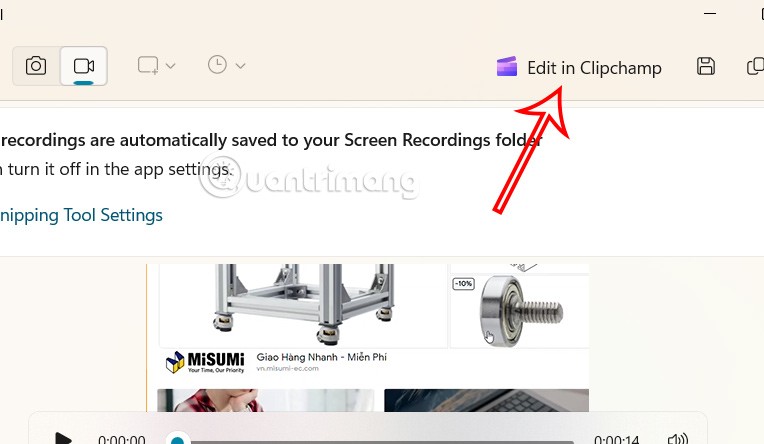
ขั้นตอนที่ 2:
หลังจากเปิดแอปพลิเคชัน Clipchamp บนคอมพิวเตอร์ของคุณแล้ว คุณจะต้องเข้าสู่ระบบบัญชี Microsoft ของคุณเพื่อใช้งาน
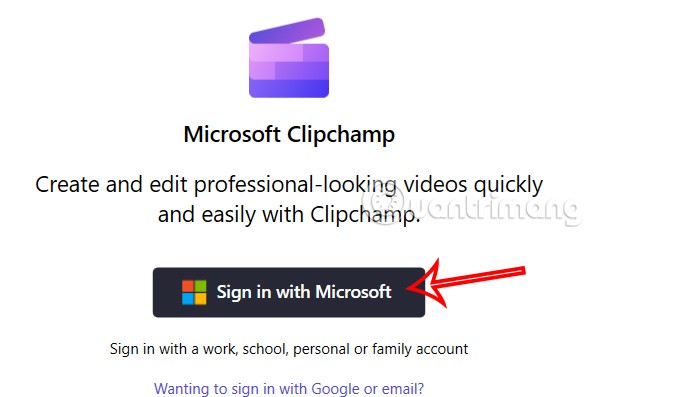
ขั้นตอนที่ 3:
ทันทีหลังจากนั้นเราจะเห็นวิดีโอบันทึกหน้าจอที่แสดงในอินเทอร์เฟซ Clipchamp พร้อมด้วยเครื่องมือให้ผู้ใช้เลือกแก้ไขตามที่ต้องการ
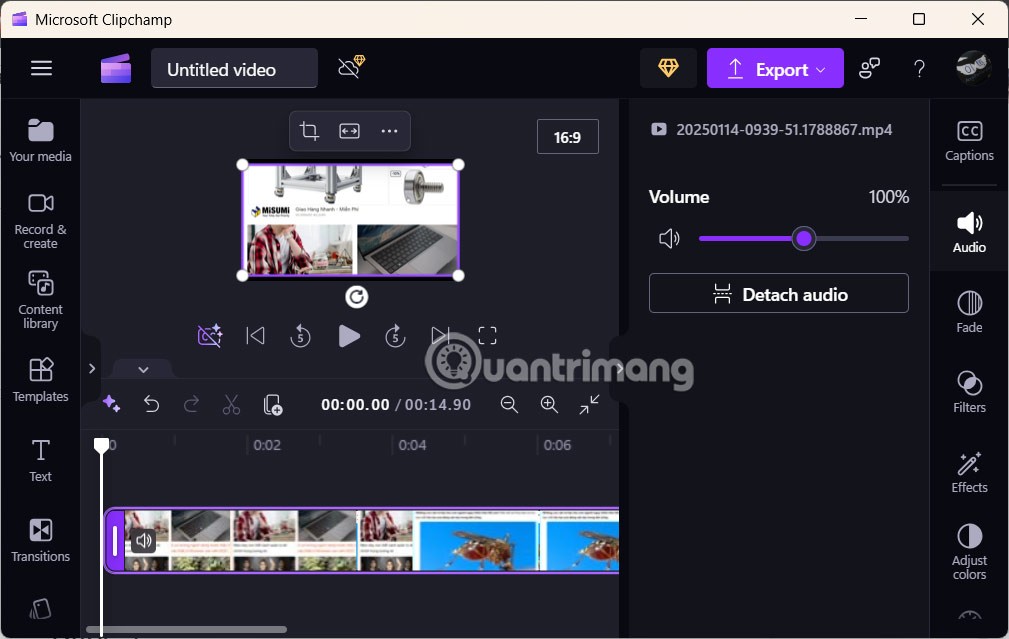
โดยพื้นฐานแล้ว Clipchamp ยังมีตัวเลือกครบครันในการเปลี่ยนแปลงและแก้ไขวิดีโอ เช่น การเพิ่มฟิลเตอร์วิดีโอ การเพิ่มเอฟเฟกต์ให้วิดีโอ... หมายเหตุ ตัวเลือกบางอย่างใช้ได้กับเวอร์ชันที่ต้องชำระเงินเท่านั้น
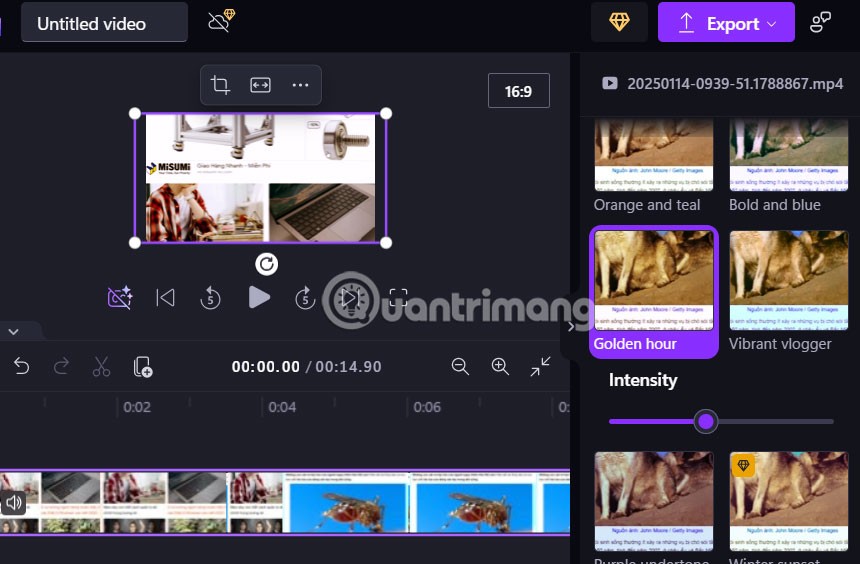
ขั้นตอนที่ 4:
ในที่สุดเมื่อคุณตัดต่อวิดีโอที่บันทึกหน้าจอบน Snipping Tool เสร็จแล้วให้คลิกส่งออกและเลือกรูปแบบฟรีที่จะดาวน์โหลด
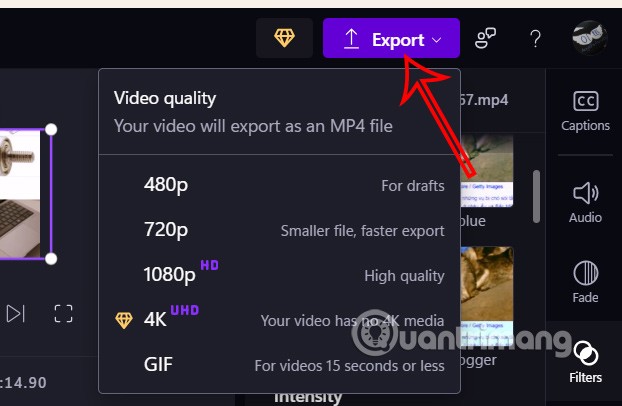
วิดีโอสอนการตัดต่อวิดีโอบันทึกหน้าจอด้วย Snipping Tool